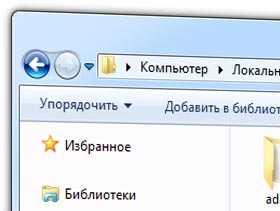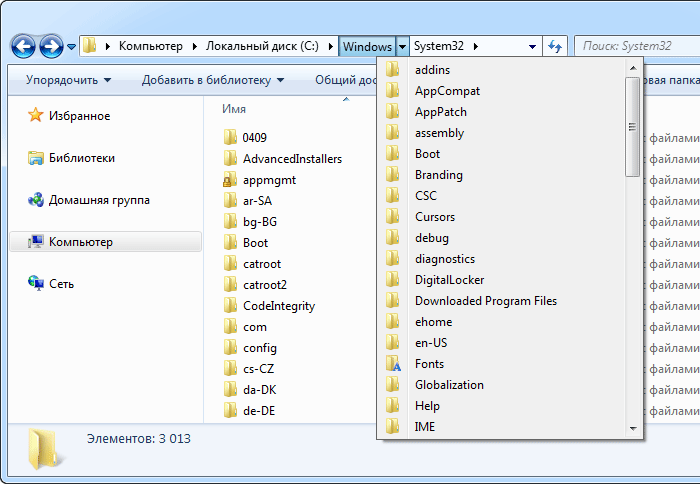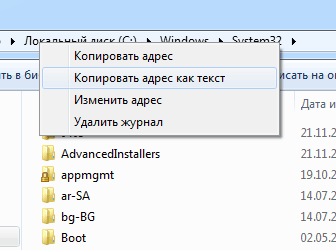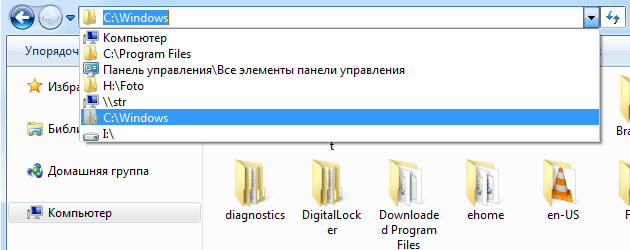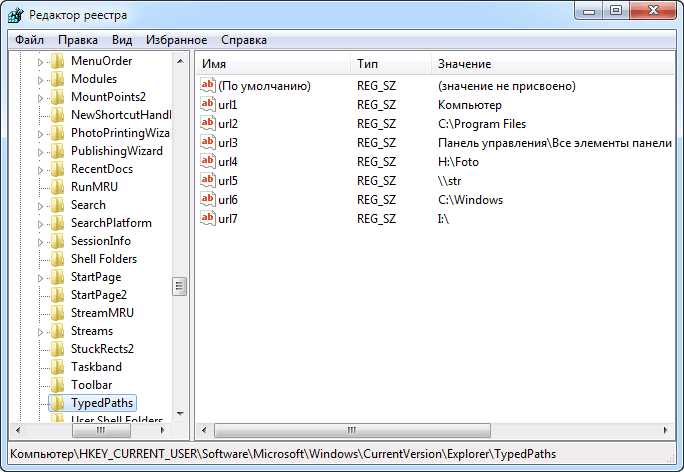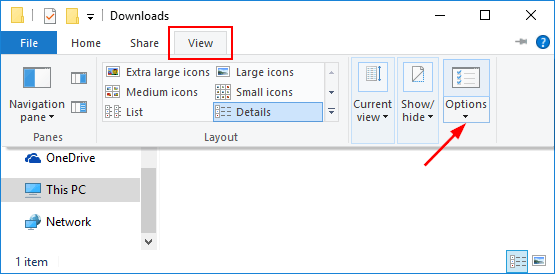предыдущие расположения в проводнике
Адресная строка Проводника
Данный элемент интерфейса операционной системы Windows играет важную роль в удобстве работы на компьютере. Именно по этому, разработчики не обходят ее своим вниманием и по сравнению с Windows XP, начиная с 7 она несколько видоизменилась и обрела новую функциональность.
Кто то из читателей не узнает для себя ничего нового, а кто-то возможно откроет для себя новые способы эффективной работы на компьютере. Давайте рассмотрим особенности использования адресной строки Проводника в Windows 7/8/10, а так же затронем вопросы приватности наших перемещений.
Главное новшество по сравнению с Windows XP состоит в том, что теперь в адресной строке показывается путь в виде отдельных папок разделенных треугольником. Это сделано не для красоты, а для быстрой и удобной навигации по файловой системе компьютера. Когда вы наводите курсор мыши на элемент, он подсвечивается и если на него нажать, то вы переместитесь сразу в это место на жестком диске. Теперь чтобы переместиться на 3 уровня вверх достаточно одного щелчка мыши. Кстати, простой способ открыть папку в новом окне Проводника описан здесь.
Однако это еще не все, нажав на разделяющий узлы треугольник, появится контекстное меню со списком вложенных папок для данной папки. Другими словами, теперь можно не только быстро перейти на несколько уровней вверх, но и сразу переместиться в любую другую папку или корень логического диска.
Это конечно хорошо, но что делать, когда вам нужно скопировать текущий путь в буфер обмена. На самом деле все очень просто и это можно сделать даже несколькими путями. Можно щелкнуть мышью по свободному месту в адресной строке Проводника Windows 7, она сразу преобразится в обычный вид знакомый нам еще по XP. Теперь копируем путь с помощью мыши или комбинации горячих клавиш. Впрочем, это можно сделать и несколько проще, достаточно щелкнуть по адресной строке правой кнопкой мыши в появившемся меню выбрать пункт «Копировать адрес как текст» и он окажется в буфере обмена.
Вы наверно уже заметили, что там есть еще вариант «Копировать адрес» и возможно даже попробовали его выбрать. Наверняка результат вас несколько удивил. Дело в том, что название данного пункта меню не совсем соответствует выполняемым им действиям. Фактически копируется вся папка со всем содержимом, а не только путь до нее, поэтому конечный результат будет зависеть от того, куда вы попытаетесь её затем вставить. Наиболее логично вставлять в окно Проводника (не в адресную строку). Пункт меню «Изменить адрес» равноценен щелчку ЛКМ по свободному месту адресной строки Проводника. Сейчас, как и раньше, адрес можно набирать вручную с клавиатуры.
Внимательные пользователи компьютера наверняка обратили внимание, что справа в конце строки есть еще один треугольник, направленный вниз. Щелчок по нему открывает список с путями, введенными в адресную строку Проводника Windows, что позволяет снова быстро по нему перейти. Это удобно, но иногда хочется внести в него какие то изменения или вовсе удалить.
Как можно быстро перейти к этому разделу реестра рассказано здесь. История хранится в виде имя параметра и его значение. Их можно удалять, редактировать или добавлять новые. Цифра в имени параметра (например, url3) обозначает порядковый номер ссылки в списке, причем нумерация не должна прерываться. Если просто удалить параметр с номером из середины списка, все следующие за ним перестанут отображаться. Поэтому просто взять и удалить ненужную запись не получится, если только она не последняя.
Теперь вы в курсе, как можно быстро перемещаться по файловой системе с помощью адресной строки Проводника, а так же отредактировать или полностью очистить историю посещений в адресной строке Проводника.
Предыдущие расположения в проводнике
Если Вы читаете эту статью, значит скорее всего у Вас в проводнике исчезла ссылка на Недавние места. Для пользователей, которые не слышали о такой ссылке или просто не обращали на неё внимание, поясню. Эта ссылка находится слева и по нажатию открывает проводник с папками, которые имели последнюю активность, то есть с которыми в последнее время Вы работали.
Это очень удобно, когда путь к папке очень длинный. Воспользовавшись ссылкой на Недавние места в проводнике, можно в пару кликов открыть нужный файл.
Самый простой способ это нажать кнопку Пуск и ввести в поиск RecentPlaces.lnk либо Недавние места.
Как только искомый файл появится в результатах поиска, нужно на него нажать правой мышью и выбрать Отправить, появится выпадающий список контекстного меню, нужно выбрать Рабочий стол, так как указано на изображении чуть выше. После этих не сложных манипуляций у Вас на рабочем столе появится ярлык RecentPlaces либо Недавние месте, в зависимости от того, какой запрос в поиск Вы вводили.
Откройте проводник, перейдите на рабочий стол, нажмите на созданный Вами ярлык левой мышью и удерживая её, перетащите в проводник в раздел Избранное.
В дальнейшем название ссылки Вы можете переименовать, как Вам угодно. Для этого нужно нажать на ссылку правой мышью, выбрать в контекстном меню Переименовать.
Проводник; Адресная строка; Предыдущие расположения — выпадает пустое окно. — как исправить?
Добрый вечер, может кто знает проблему. В проводнике в конце адресной строки есть стрелка, наведите на нее курсор — появится подсказка «Предыдущие места». Я нажимаю на эту стрелку, и она пуста. Когда я работал с папками в Vista, всегда были предыдущие местоположения, и я очень удобно сохранял в них файлы. Как сделать Win 8.1 «Предыдущие локации»
сработало — отображается в раскрывающемся окне? Отвечать
Добрый вечер, может кто знает проблему. В проводнике в конце адресной строки есть стрелка, наведите на нее курсор — появится подсказка «Предыдущие места». Я нажимаю на эту стрелку, и она пуста. Когда я работал с папками в Vista, всегда были предыдущие местоположения, и я очень удобно сохранял в них файлы. Как заставить работать «Предыдущие локации» в Win 8.1 — отображались в выпадающем окне?
Вам будет еще удобнее сохранять файлы, если вы разместите необходимые ярлыки для папок в левой панели «Избранное» проводника. Вам даже не нужно будет устанавливать флажки, достаточно одного щелчка.
Что касается сути вопроса и пустоты в адресной строке, то это не зависит от версии системы. Вот два скриншота системы, правда, Visty. Один с пустым полем. Другой с полным:
Адресные строки заполняются только тогда, когда вы активно используете адресную строку для навигации в другие места.
URL-ссылки можно очистить, удалив временные файлы в браузере IE, поскольку и локальные, и сетевые провайдеры тесно связаны.
Как показать полный путь в проводнике на Windows 10
В Windows 10 в адресной строке проводника отображается часть пути к текущему местоположению с использованием метки диска и папок (например, «Этот компьютер > Локальный диск (C:) > Users > Documents ) вместо полной логический путь (например, C:\Users\username\Documents).
Опыт использует это представление, чтобы сделать путь более удобным для пользователя и более легким для навигации, поскольку вы также можете использовать стрелки вправо для навигации по частям в других связанных местах. Несмотря на то, что вы не можете отключить это поведение, если вы предпочитаете видеть фактический путь к текущему местоположению, в Проводнике файлов есть опция для отображения полного пути в строке заголовка.
В этом руководстве вы узнаете, как отобразить фактический полный путь к текущему местоположению в строке заголовка Проводника в Windows 10.
Как отобразить полный путь в строке заголовка Проводника
Чтобы показать полный путь к файлу в проводнике, выполните следующие действия:
После выполнения этих шагов в строке заголовка проводника появится полный путь к файлу или папке.
Если вы предпочитаете не изменять настройки, вы также можете просмотреть полный путь, щелкнув значок слева от адресной строки.
Как удалить историю адресной строки Windows File Explorer
Каждый пользователь Windows, возможно, наблюдал, всякий раз, когда он нажимал на стрелку «вниз» или начинал вводить что-то в поле адресной строки Проводника, перед ним появляется история всех предыдущих расположений и URL-адресов. Это может вызвать проблемы с конфиденциальностью или безопасностью для некоторых. Все URL-адреса можно удалить, удалив их через редактор реестра. В этом посте мы увидим, как вы можете удалять или удалять элементы истории автозапуска Windows File Explorer из выпадающего меню.
Удалить историю файлов в адресной строке Проводника
Нажмите Win + R, чтобы открыть диалоговое окно «Выполнить». Введите regedit и нажмите Enter.
Далее в открывшихся окнах перейдите по следующему пути:
HKEY_CURRENT_USER \ Software \ Microsoft \ Windows \ CurrentVersion \ Explorer \ TypedPaths
Оказавшись там, выберите запись TypedPaths из списка доступных параметров.
На правой панели вы увидите url1, url2 и т. Д., Соответствующие различным URL-адресам или путям. Щелкните правой кнопкой мыши на том, который вы хотите удалить, и выберите Удалить.
Таким образом, вы можете удалить один, несколько или все элементы.
Советы по теме:
И, кроме того, всегда есть несколько бесплатных очистителей нежелательных файлов, которые позволяют вам достичь всего этого и даже большего одним нажатием кнопки.